以Daemon Tool Lite工具为例,下载安装该款软件,运行,语言选择中文,点击"下一步"。
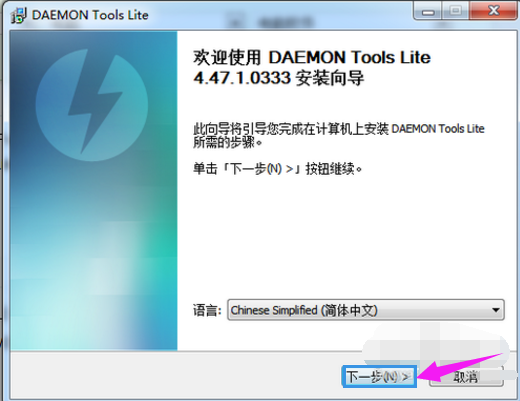
点击“我同意”。
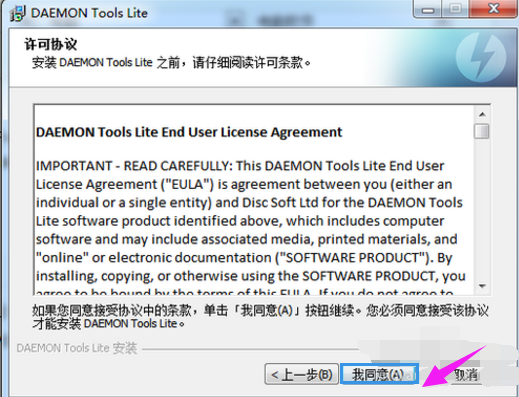
选择“免费许可”免费使用该软件。
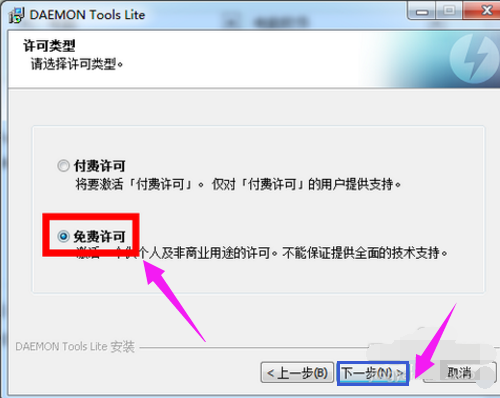
去掉其余选项前的对勾,只保留“文件关联”一项,点击“下一步”。
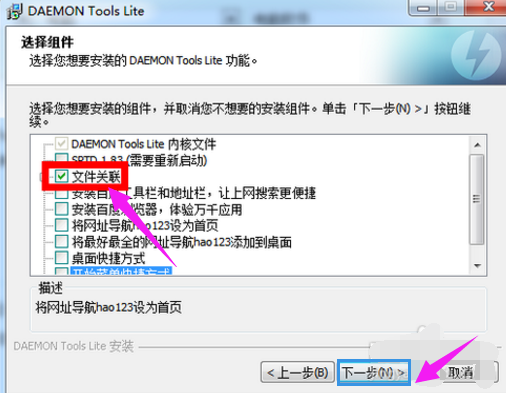
是否允许发送统计信息都可以,点击“下一步”。
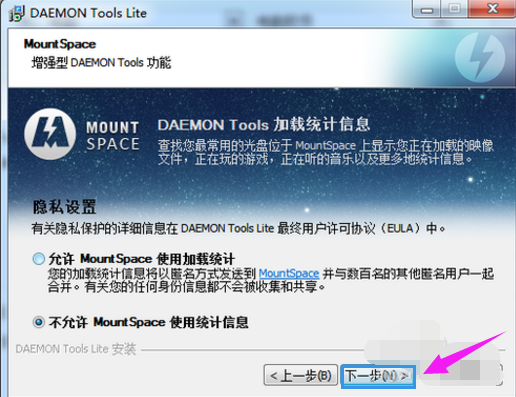
选择安装目录,点击“安装”开始安装。

安装完成。去掉“运行Daemon Tools Lite”的对勾,点击“关闭”。

打开资源管理器,在需要打开的iso文件上双击。
![]()
稍候屏幕会显示“正在载入映像...”。

打开“计算机”查看多出来的虚拟光驱,可以像普通光盘一样操作了。
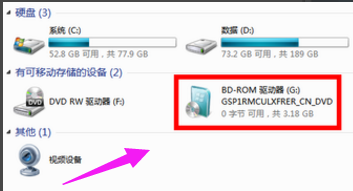
点击阅读全文